Personnaliser le pied de page du site Web dans Vente en ligne Square
Remarque : la mise à niveau de votre site Vente en ligne Square est nécessaire pour supprimer la mention de la marque Square du pied de page.
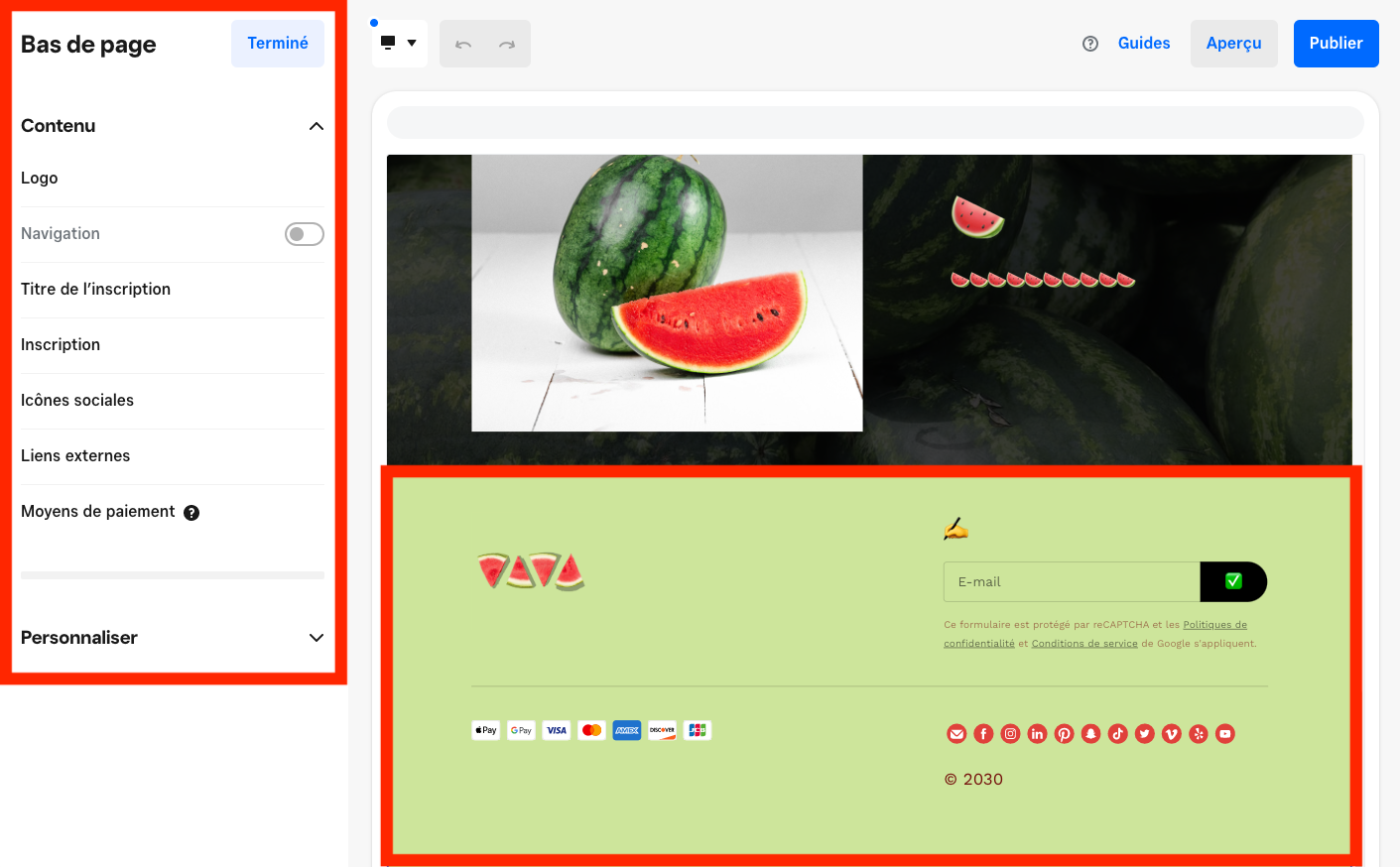
Le pied de page au bas de votre site Vente en ligne Square apparaît sur chaque page, ce qui vous permet de mettre en évidence des informations importantes quelle que soit la page consultée par les visiteurs. Personnalisez le pied de page à partir de l’Éditeur de site Vente en ligne Square en sélectionnant la section du pied de page et en définissant vos paramètres dans le volet d’édition.
Pour en savoir plus sur la conception d’un site Web avec Square, découvrez comment concevoir et personnaliser votre site Vente en ligne Square et naviguer dans l’éditeur de site de Square en ligne.
Supprimer la mention de la marque Square dans le pied de page
Par défaut, le pied de page comprend une simple bannière de marque qui indique aux visiteurs que votre site Web est construit avec Square. Vous pouvez procéder à une mise à niveau de votre site pour supprimer cette bannière et afficher uniquement votre marque.
Modifier la mise en page et l’arrière-plan du pied de page
Dans votre volet d’édition, accédez à Personnaliser > Mise en page et couleur ou Arrière-plan pour mettre à jour l’apparence du pied de page. Certaines mises en page proposent plus de fonctionnalités que d’autres.
Remarque : il n’est pas possible d’utiliser des mises en page de pied de page différentes selon les pages. Le pied de page sera le même sur l’ensemble du site Web.
Afficher un logo
Activez l’option Logo pour accéder aux options d’affichage du titre ou du logo de votre site dans le pied de page. Découvrez comment ajout d’un logo à votre site de Vente en ligne Square.
Afficher votre navigation
Activez l’option Navigation pour afficher votre menu de navigation dans le pied de page. Vous pouvez également opter pour une navigation dans le pied de page différente de celle dans l’en-tête en décochant l’option Identique à la navigation dans l’en-tête et en sélectionnant Personnaliser la navigation.
En règle générale, le pied de page sert à ajouter des liens vers des pages (telles que la « Politique de confidentialité » ou les « Conditions d’utilisation ») qui ne figurent généralement pas dans l’en-tête. Découvrez comment créer des pages et des options de navigation dans Vente en ligne Square.
Afficher un formulaire d’inscription par e-mail
Activez l’option Titre de l’abonnement et Abonnement pour modifier les paramètres du formulaire de contact d’inscription par e-mail. Les clients qui fournissent leurs coordonnées via le formulaire seront ajoutés à votre Répertoire de clients.
Afficher des icônes de réseaux sociaux
Activez l’option Icônes de réseaux sociaux pour afficher des icônes qui renvoient vers vos profils sur les réseaux sociaux. En savoir plus sur comment ajouter des icônes de réseaux sociaux à Vente en ligne Square.
Afficher des liens externes
Activez l’option Liens externes pour afficher ce que vous souhaitez dans ce champ de texte simple. Par défaut, celui-ci affiche un symbole des droits d’auteur et l’année.
Afficher les modes de paiement acceptés
Activez l’option Modes de paiement pour afficher les modes de paiement que vos clients peuvent utiliser pour effectuer des achats dans votre boutique en ligne. Ces informations sont extraites des processeurs de paiement que vous avez activés pour votre site sur la page Aperçu de Vente en ligne Square. Découvrez comment encaisser des paiements sur Vente en ligne Square.